Ich habe vor kurzem ein 64GB LEXAR USB-Flash-Laufwerk gekauft und musste feststellen, dass es keine Möglichkeit gibt, Dateien von meinem Mac darauf zu übertragen. Auf meinem MacBook Pro mit installiertem Big Sur ist nur eine Leseberechtigung vorhanden. Es stellte sich heraus, dass das USB-Laufwerk mit NTFS formatiert ist, nachdem ich es mit dem Befehl diskutil überprüft hatte.

Kurz gesagt, NTFS ist ein neues Dateisystem, das von Microsoft entwickelt wurde und das veraltete FAT-Dateisystem ersetzen soll. Leider ist NTFS von Microsoft patentrechtlich geschützt und nur autorisierte Parteien können dieses neue Dateisystem in ihren Produkten verwenden. Zum Zeitpunkt, an dem dieser Beitrag geschrieben wird, hat Apple immer noch nicht die Erlaubnis erhalten, NTFS in macOS zu verwenden. Aus diesem Grund ist das NTFS-Laufwerk in meinem Fall nicht beschreibbar.
Die gute Nachricht ist, dass es einige Anwendungen von Drittanbietern gibt, die Ihnen beim Lesen oder Schreiben eines NTFS-Laufwerks auf dem Mac helfen können. Wir haben mehrere bekannte Anwendungen getestet und im Folgenden finden Sie die Einzelheiten der Überprüfung. Bitte vergessen Sie nicht, sie auszuprobieren.
Eine Liste moderner NTFS-Software für Mac:
- Hasleo NTFS für Mac (kostenlos)
- Mounty NTFS für Mac (kostenlos)
- UUByte NTFS Geeker
- Paragon NTFS für Mac
- Tuxera NTFS für Mac
- macFUSE und NTFS-3G (kostenlos)
- iBoysoft NTFS für Mac
- Bonus: Vergleichstabelle
Häufige Fragen zu NTFS auf dem Mac
Bevor wir beginnen, gibt es einige allgemeine Fragen, deren Beantwortung für Sie von großem Interesse sein könnte, wie die folgenden:
Funktioniert NTFS auf dem Mac? Ja. Ein NTFS-Laufwerk kann von einem Mac gelesen werden, ohne dass zusätzliche Software installiert werden muss. Allerdings müssen Sie zusätzliche Schritte unternehmen oder NTFS für Mac-Software herunterladen, wenn Sie ein NTFS-Laufwerk beschreiben möchten.
Ist NTFS für Mac kostenlos? Ja. Es gibt drei kostenlose NTFS für Mac-Anwendungen, die Sie verwenden können. Bitte lesen Sie die Software-Reviews in den nächsten Abschnitten.
Kann ein Mac Dateien von einem NTFS-Laufwerk kopieren? Ja. Dies ist die Standardoption unter macOS.
Ist NTFS für Mac kompatibel mit M1 Mac (Apple Silicon)? Ja, aber die Auswahl ist geringer. Sehen Sie sich die Vergleichstabelle am Ende an.
Kann NTFS für Mac-Software auf Big Sur funktionieren? Großes Ja. Die meisten von ihnen unterstützen macOS Big Sur.
Kann NTFS für Mac-Software mit Monterey funktionieren? Nach unseren Tests derzeit nicht, zumindest nicht in der Monterey-Beta-Version. Bitte warten Sie mehr Zeit dafür.
Haselo NTFS für Mac (kostenlos)
Haselo NTFS für Mac ist eine kostenlose Anwendung, die vom EasyUEFI-Team entwickelt wurde. Dieses NTFS für Mac-Programm hat vollen Lese- und Schreibzugriff auf NTFS-formatierte Festplatten auf einem Mac. Meinem Experiment auf einem Big Sur MacBook Pro zufolge konnte es jedoch nicht auf mein LEXAR USB-Laufwerk schreiben. Es kann das NTFS-Laufwerk nur mounten und öffnen.
[Updates]: Es ist mir gelungen, mit dieser Anwendung Dateien auf mein NTFS-Laufwerk zu schreiben. Der Haken ist, dass Sie das NTFS-Laufwerk auf dem Mac zuerst im Festplattendienstprogramm aushängen müssen. Danach mountet man das Laufwerk mit Hasleo NTFS für Mac. Ihr Mac wird seitdem Schreibzugriff auf das NTFS-Laufwerk haben.

Vorteile:
- Völlig kostenlos und ohne versteckte Gebühren.
- Lese- und Schreibzugriff auf NTFS-Laufwerke.
- Einfacher Installationsprozess.
- Listet nur NTFS-Laufwerke im Dropdown-Menü auf.
Nachteile:
- Fehlermeldung "von nicht identifiziertem Entwickler" beim Öffnen der Installations-Pkg-Datei.
- Muss das Laufwerk zuerst mit dem Festplattendienstprogramm aushängen.
- Automatischer Start nach Anmeldung.
- Keine Benutzeroberfläche.
Mounty NTFS für Mac (kostenlos)
Mounty NTFS für Mac ist ein Hobbyprogramm, das von Uwe Hollatz entwickelt und gepflegt wird. Es ist deutlich kleiner und bietet trotz NTFS-Lesen und -Schreiben keine erweiterten Funktionen. Das winzige Programm benötigt keine vollständige Installation und scannt NTFS-Laufwerke auf dem Mac automatisch.
Mounty NTFS für Mac wird jedoch ohne Benutzeroberfläche geliefert. Es wird nur als Option in der oberen Navigationsleiste angezeigt. Die einzige Möglichkeit, ein NTFS-Laufwerk zu lesen oder zu beschreiben, ist über das Mounty-Dropdown-Menü mit der Option "LEXAR im Finder anzeigen". LEXAR ist der Name des USB-Laufwerks. Die anderen beiden Optionen sind Aushängen und automatisch einhängen.
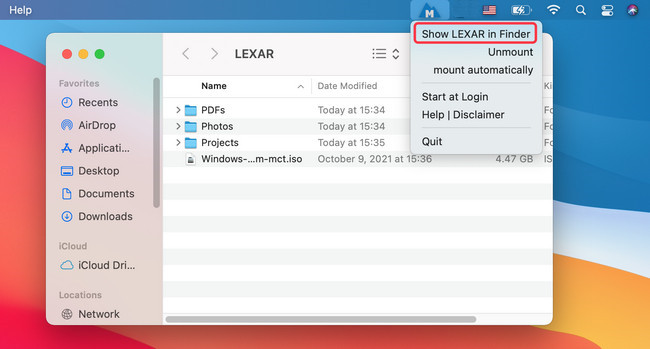
Vorteile:
- Keine Installation erforderlich.
- Kein Autostart.
- Voller Zugriff auf NTFS zum Lesen und Schreiben.
Nachteile:
- Langsame Download-Geschwindigkeit von der Website.
- NTFS-Laufwerksname wird nach dem Einbinden nicht in der Finder-Seitenleiste angezeigt.
- Keine spezielle Unterstützung und Dokumentation.
UUByte NTFS Geeker
Die Leute lieben freie Software, das ist sicher! Wir sollten immer zuerst die kostenlosen Programme ausprobieren, wenn sie nachweislich funktionieren. Leider lässt sich mit kostenloser Software das Problem manchmal nicht lösen. Und der Support ist normalerweise nicht verfügbar.
UUByte NTFS Geeker ist die erste Premium-App, die wir in diesem Beitrag vorstellen werden. Es ist eine beliebte Software für den Zugriff auf NTFS-Laufwerke auf dem Mac mit Lese- und Schreibrechten. Das Wichtigste ist, dass die Schritte ultra-einfach sind. Öffnen Sie einfach die App und aktivieren Sie das Laufwerk als beschreibbar. Das war’s! Sie können nun Dateien von einem NTFS-Laufwerk kopieren oder von Ihrem Mac aus dorthin verschieben, nachdem Sie es gemountet haben.
Ein weiterer großer Vorteil von NTFS Geeker ist, dass es perfekt auf fast allen modernen Macs funktioniert. Und Sie erhalten eine professionelle und zeitnahe Antwort von ihrem Support-Team. Dies wird Ihnen helfen, das Problem schneller zu beheben.
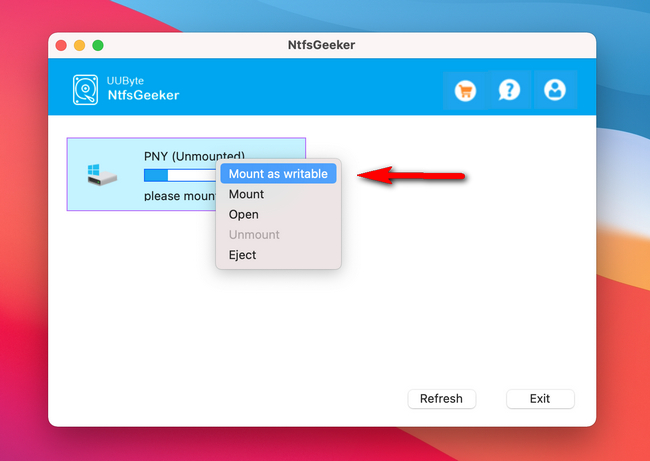
Vorteile:
- Voller Lese- und Schreibzugriff auf NTFS-Laufwerk
- Unterstützt macOS Monterey und andere moderne macOS-Versionen
- Läuft perfekt auf M1 Mac und Intel Mac
- Leicht verständliche Benutzeroberfläche
- Erstaunliche Kundenunterstützung
- Günstigere Preispläne
Nachteile:
- Keine kostenlose Testversion verfügbar
Paragon NTFS für Mac
Die beiden oben genannten sind kostenlose NTFS für Mac-Software und sie sind vielleicht nicht die perfekte Wahl manchmal, vor allem Mangel an Unterstützung. Deshalb stellen wir Ihnen hier stattdessen eine erstklassige Software vor. Paragon NTFS für Mac ist eine spezielle Anwendung zum Lesen und Schreiben von NTFS auf dem Mac, die von Paragon Software entwickelt wurde, einem ausgezeichneten Softwareunternehmen, das sich der Entwicklung von Dateisystemen und der Festplattenverwaltung widmet. Das bedeutet, dass Paragon NTFS für Mac stabiler als konkurrierende Produkte ist und weniger Bugs aufweist. Außerdem bietet es bessere Unterstützung für die neueste Mac-Hardware und macOS. Dies sind die wichtigsten Vorteile gegenüber ähnlichen Softwareprodukten.
Ehrlich gesagt, ist es super einfach, ein NTFS-Laufwerk auf dem Mac mit Paragon NTFS für Mac zu beschreiben. Installieren Sie zunächst diese Anwendung auf Ihrem Mac und starten Sie den Computer neu. Wenn die Paragon NTFS for Mac Software geöffnet wird, scannt sie alle Laufwerke auf dem Mac und zeigt sie in der Seitenleiste an. Sobald das Laufwerk gemountet ist, klicken Sie einfach auf das NTFS-Laufwerk und beginnen Sie, Dateien von ihm zu lesen oder darauf zu schreiben. Das ist es!
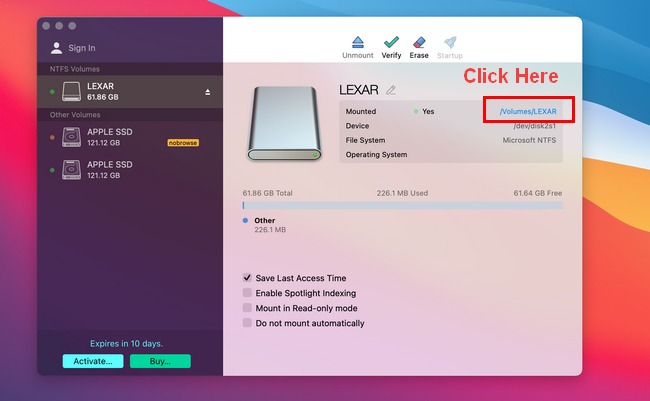
Vorteile:
- Vollständiger Lese- und Schreibzugriff auf NTFS-Laufwerke.
- Klare und einfach zu verstehende Benutzeroberfläche.
- 6 Mal schnellere Lese- und Schreibgeschwindigkeit.
- Automatische Erkennung von NTFS-Laufwerken als Standard.
- 10 Tage kostenlose Testversion ohne Funktionseinschränkungen.
- Unterstützt Intel und Apple Silicon Macs.
- Kompatibel mit dem neuesten macOS 12 Monterey.
- Eine Lizenz kann viermal auf verschiedenen Macs reaktiviert werden.
- Unterstützt den dunklen und hellen Modus auf dem Mac.
Nachteile:
- Nicht völlig kostenlos nach der Testphase (19,95 USD).
- Neustart nach der Installation erforderlich.
- Startet automatisch nach dem Systemstart.
- Es ist etwas schwierig, die App vollständig zu schließen.
Tuxera NTFS für Mac (Disk Manager)
Tuxera ist ein wichtiger Akteur in der Entwicklung von Embedded Software und Dateisystemen. Und NTFS für Mac ist eine berühmte Mac-Anwendung aus seiner Produktlinie. Diese spezielle Anwendung kann Ihnen beim Öffnen, Kopieren, Löschen und Verschieben von Dateien auf einem NTFS-Laufwerk mit solider Zuverlässigkeit helfen.
Die Schritte sind ultra-einfach. Nach der Software-Installation öffnen Sie einfach Tuxera NTFS für Mac in der oberen Navigationsleiste und Sie werden alle Laufwerke in der linken Seitenleiste sehen. Alle NTFS-Laufwerke werden automatisch gemountet. Jetzt suchen Sie das spezifische NTFS-Laufwerk und Sie können dieses NTFS für verschiedene Dateioperationen, wie Kopieren, Einfügen oder Erstellen neuer zwischen Ihrem Mac und diesem NTFS-Laufwerk lesen oder schreiben.
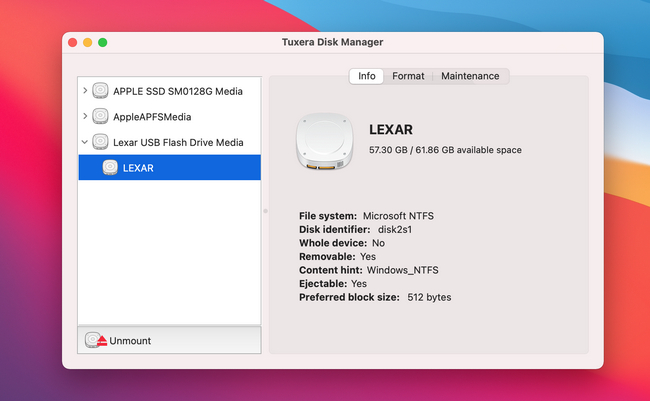
Vorteile:
- 15-tägige kostenlose Testversion.
- Lesen und Schreiben von NTFS-Laufwerken auf dem Mac.
- Überprüfen und Reparieren von NTFS-Laufwerken.
- Kann neue NTFS-Partition erstellen.
- Schnellere Dateiübertragungsgeschwindigkeit mit intelligenter Caching-Technologie.
- Zugriff auf NTFS-Bootcamp-Volumen.
- Arbeitet mit PPC, Intel und Apple Silicon Mac.
- Eine Lizenz kann viermal auf verschiedenen Macs reaktiviert werden.
- Kompatibel mit altem Mac OS X und modernem macOS (10.4 bis 11).
Nachteile:
- Kostenpflichtig nach 15-tägiger kostenloser Testphase (15 USD).
- Primitive Benutzeroberfläche.
- Der Deinstallationsprozess muss zweimal durchgeführt werden, um die Anwendung vollständig vom Mac zu entfernen.
- Nach der Installation ist ein Neustart erforderlich.
- Öffnet sich automatisch nach dem Neustart des Systems.
- Unterstützt nicht macOS Monterey.
- Eine Lizenz pro Mac.
- Weniger benutzerfreundliche zentrale Dokumentation.
macFUSE und NTFS-3G (Befehlszeile)
macOS ist standardmäßig nicht in der Lage, NTFS-Laufwerke zu beschreiben. macFUSE ist ein Open-Source-Projekt, das es macOS ermöglicht, Dateisysteme von Drittanbietern auf Ihrem Mac im Userspace zu verwalten, einschließlich NTFS, sshfs, procfs. Es ist jedoch ein allgemeiner Treiber für Mac und um NTFS-Laufwerke auf Mac zu beschreiben, benötigen Sie einen speziellen Treiber namens NTFS-3G, der ein vollwertiger NTFS-Treiber für mehrere Betriebssysteme ist, wie macOS, Linux und Android. Mit diesen beiden kombinierten Open-Source-Treiber, kann Ihr Mac lesen oder schreiben NTFS-Laufwerk frei.
Das einzige Problem bei diesem Ansatz ist, dass es keine visuelle Benutzeroberfläche gibt. Sie müssen mehrere Befehle eingeben, damit es funktioniert. Und das ist für die meisten Benutzer nicht gerade die bevorzugte Option. Aus diesem Grund empfehlen wir diese Methode nur an fünfter Stelle, da Sie einige wirklich anspruchsvolle Hacks durchführen müssen, um ein NTFS-Laufwerk unter macOS vollständig zu beschreiben.
Wenn Sie eine kostenlose NTFS-Lösung für Mac bevorzugen und keine Angst vor Befehlen haben, besuchen Sie bitte diese Anleitung, um NTFS-Schreiben auf Mac mit macFUSE und NTFS-3G zu ermöglichen.
Vorteile:
- Kostenlos und quelloffen.
- Unterstützt macOS von 10.12 bis 11.6.
- Regelmäßige Updates vom Entwickler.
- Kann eine neue NTFS-Partition erstellen.
Nachteile:
- Keine GUI.
- Primitive Benutzeroberfläche.
- Viel komplizierter für Anfänger.
iBoysoft NTFS für Mac
iBoysoft ist ein Neuling im Bereich der Datenträgerverwaltung. Seine App (mit dem Namen NTFS für Mac) ist eine Komplettlösung zum Lesen, Schreiben, Überprüfen und Reparieren von NTFS-Laufwerken. Diese Premium-Anwendung funktioniert auf die gleiche Weise wie Tuxera NTFS für Mac. Eine hervorragende Funktion, die in konkurrierenden Produkten nicht zu finden ist, ist die Fähigkeit, auf NTFS Boot Camp Partition auf Ihrem Mac zuzugreifen. Dies bedeutet, dass der Dateiaustausch zwischen Boot Camp und dem nativen Mac-Laufwerk nahtlos erfolgt. Der größte Nachteil ist, dass es keine kostenlose Möglichkeit gibt, das Programm auszuprobieren. Sie müssen zahlen (20 USD), bevor Sie die NTFS-Schreibfunktion freischalten können.
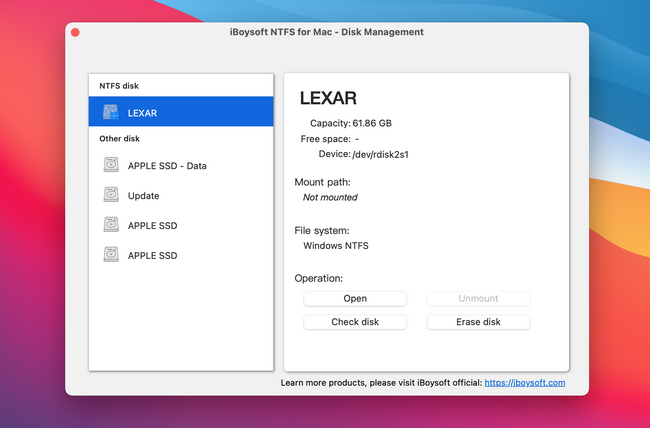
Vorteile:
- Vollständige Unterstützung für alle Dateioperationen auf NTFS-Laufwerken.
- Kann NTFS-Laufwerke überprüfen und reparieren.
- Lesen und Schreiben von Boot Camp NTFS-Partitionen.
- Deinstallationsmenü verfügbar und hinterlässt keine Spuren.
- Unterstützt macOS 12 und Apple M1 Mac.
Nachteile:
- Keine kostenlose Testversion verfügbar.
- Zeichnet den Bildschirm 10 Sekunden lang ohne Erlaubnis auf.
- Pop-up-Fenster fragt bei jedem Start nach dem Kauf.
Vergleichstabelle
Kostenlose Apps sind willkommen und es ist kein Verlust, sie auszuprobieren. Allerdings haben die kostenlosen Programme in der Regel nicht die Fähigkeiten von Premium-Software. Schauen Sie sich die folgende Vergleichstabelle an und wählen Sie die beste Anwendung für Ihr Mac-System.
Testgerät
- 64 GB LEXAR USB 3.1 Flash-Laufwerk
- MacBook Pro 2015 (Big Sur 11.6)
- Getestete NTFS für Mac Software.
| Hasleo | Mounty | UUByte | Paragon | Tuxera | macFuse | iBoysoft | |
| NTFS Lesen | Ja | Ja | Ja | Ja | Ja | Ja | Ja |
| NTFS-Schreiben | Ja | Ja | Ja | Ja | Ja | Ja | Ja |
| Geschwindigkeit | Langsam | Mäßig | Schnell | Mäßig | Schnell | Mäßig | Mäßig |
| Kostenlose Probezeit | Für immer | Für immer | Keine | 10 Tage | 15 Tage | Für immer | Keine |
| Preis | 0 | 0 | $15.95 | $19.95 | $15 | 0 | $20 |
| Benutzererfahrung | Schlecht | Mäßig | Leicht | Leicht | Mäßig | Schwierig | Leicht |
| NTFS formatieren | Nein | Nein | Nein | Ja | Ja | Nein | Ja |
| NTFS erstellen | Nein | Nein | Nein | Ja | Frei | Frei | Ja |
| NTFS reparieren | Nein | Nein | Nein | Ja | Nein | Nein | Ja |
| NTFS-Bootcamp | Nein | Nein | Nein | Nein | Ja | Nein | Nein |
| Big Sur | Ja | Ja | Ja | Ja | Ja | Ja | Ja |
| Monterey | Nein | Nein | Ja | Nein | Nein | Nein | Nein |
| Apple M1 Chip | Nein | Ja | Ja | Ja | Nein | Nein | Unklar |
| BitLocker NTFS-Unterstützung | Nein | Nein | Ja | Nein | Nein | Nein | Nein |
Das Schreiben von NTFS-Laufwerken ist mit Hilfe von NTFS für Mac-Software keine schwierige Aufgabe mehr. Nach stundenlanger intensiver Recherche sind die oben genannten sechs die besten NTFS für Mac-Anwendungen, die Sie heutzutage finden können. Bitte nehmen Sie die kostenlosen Programme. Wenn sie (manchmal) nicht funktionieren, dann verwenden Sie stattdessen Paragon oder Tuxera NTFS für Mac.
Andere Mittel zum Schreiben von NTFS-Laufwerken auf Mac
Neben diesen NTFS für Mac-Anwendungen, können Sie auch lesen oder schreiben NTFS durch die folgenden Mittel:
Zugriff auf NTFS-Laufwerk über Boot Camp
Boot Camp ist eine Standard-App auf dem Mac, mit der Sie eine Windows-Partition zusammen mit macOS erstellen können. Sie können in der Boot Camp Windows-Partition booten und das NTFS-Laufwerk entsprechend beschreiben. Dies ist eine großartige Lösung, wenn Sie bereits eine Boot Camp-Instanz auf Ihrem Mac eingerichtet haben.
NTFS-Laufwerk zu exFAT/FAT32 formatieren
exFAT und FAT32 sind zwei weitere beliebte Dateisysteme, auf die Sie sowohl auf Mac als auch auf Windows-PCs vollen Lese- und Schreibzugriff haben. Sie können das aktuelle NTFS-Laufwerk mit dem Festplattendienstprogramm in exFAT oder FAT32 formatieren. Dazu müssen Sie keine Drittanbieter-Software installieren. Allerdings werden die aktuellen Daten auf dem NTFS-Laufwerk gelöscht. Bitte bedenken Sie dies.
Dateien auf NTFS-Laufwerk in die Cloud hochladen
Cloud Drive ist eine beliebte Option für die Datensicherung, insbesondere für Smartphones. Sobald die Dateien auf einen Cloud-Dienst hochgeladen wurden, kann auf die Datei von jedem Gerät mit Internetverbindung zugegriffen werden. Dies ist ein bequemer Weg, um eine Datei auf verschiedenen Geräten zu lesen, zu kopieren oder zu bearbeiten.